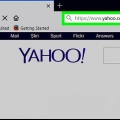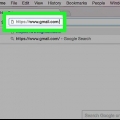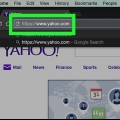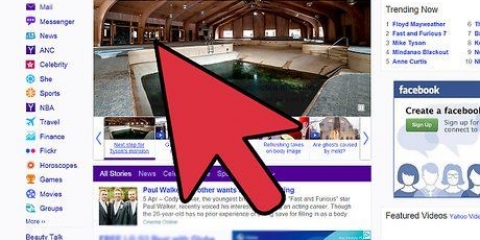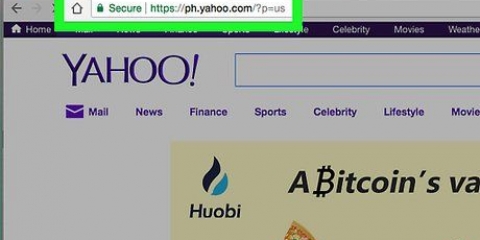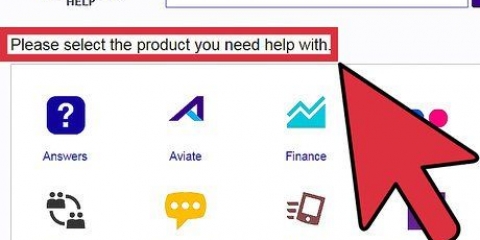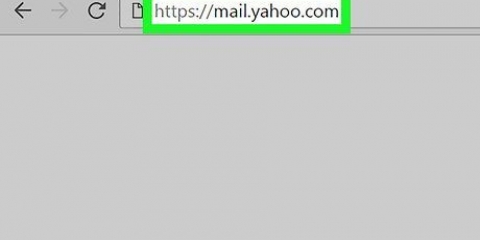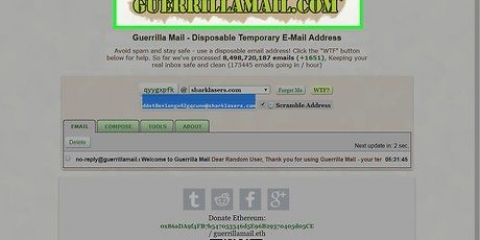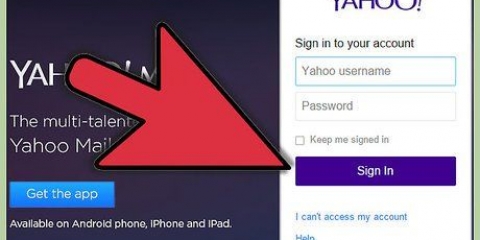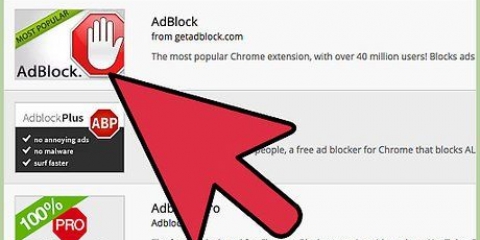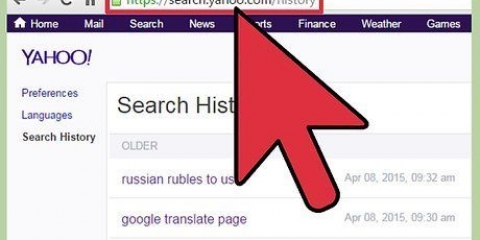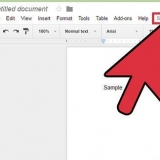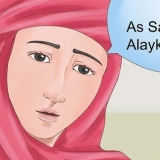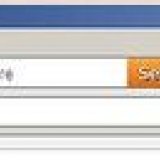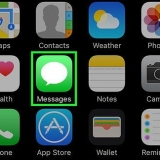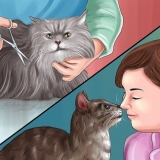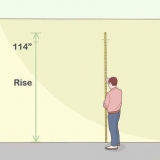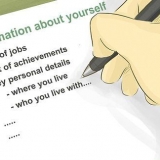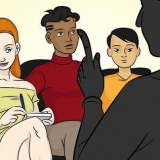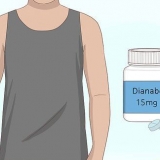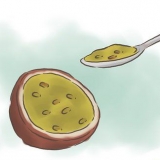Marker som ulæst– Marker den e-mail, der er åben, som `ulæst`. Stjernemarkér dette opslag – Læg denne e-mail i mappen `Stjernemarkeret`. marker som spam – Læg denne e-mail og afsenderen i `spam`-mappen. Udskriv eller del – Se muligheder for at dele denne e-mail, såsom at sende en besked eller udskrive.

Tryk på At svare for at svare på denne e-mail. Tryk på Frem at videresende denne e-mail til nogen.

Arkiver e-mailen, som fjerner den fra din indbakke og gemmer den på din konto. Marker e-mailen som spam. Opret en ny mappe til e-mails. Når du gør dette, vises mappen som en mulighed i denne menu.




Indbakke ulæst Med stjerne Begreber Sendt Arkiveret spam Skraldespand Kategorier ("Mennesker", "Socialt", "Rejser", "Shopping" og "Finans") Eventuelle mapper, du selv har oprettet.









At formulere – Yderst til venstre på din skærm; starte en ny e-mail. At svare – En pil til venstre. Besvar alle – To pile til venstre. Frem – En pil til højre; send denne e-mail til en kontakt. Arkivering – Slet denne besked fra din indbakke, og gem den på din konto. Bevæge sig – Giver dig en rullemenu med alle mapper på din mailkonto. fjerne – Læg e-mailen i papirkurven. spam – Læg e-mailen i spam-mappen. Sø – Her er muligheder såsom Markér som ulæst, Stjerne, Bloker og Udskriv.

På desktopversionen af hjemmesiden kan du finde de forskellige mapper på din e-mail-konto i venstre side af skærmen. På mobilappen kan du starte en ny besked ved at trykke på den flydende cirkel med en pen i.
Åbn yahoo mail
Indhold
Det er meget nemt at åbne din indbakke og se dine e-mails i Yahoo Mail. Du kan gøre det ved at logge ind på skrivebordssiden og åbne sektionen `Mail` eller ved at logge ind på mobilappen.
Trin
Metode 1 af 2: Brug af mobilappen (iOS og Android)

1. Åbn Yahoo Mail-appen.

2. Trykke påTilmelde.

3. Indtast din e-mailadresse.

4. Trykke påNæste.

5. Skriv dit kodeord.

6. Trykke påTilmelde.

7. Tryk på en e-mail. Du åbner nu denne e-mail.

8. Tryk på en vedhæftet fil. Hvis din e-mail har en vedhæftet fil, kan du trykke på den for at åbne den. Du kan derefter downloade eller dele den vedhæftede fil i øverste højre hjørne af din skærm.

9. Afslut vedhæftningsskærmen.

10. Trykke på... Du vil nu se følgende muligheder:

11. Luk denne menu. Tryk et vilkårligt sted uden for menuen for at lukke menuen.

12. Tryk på tilbagepilen. Her kan du:

13. Luk denne menu.

14. Tryk på knappen `Flyt`. Denne knap ligner en mappe-silhuet med en pil, der peger opad. Her kan du:

15. Luk denne menu.

16. Tryk på boksikonet. Sådan arkiverer du en e-mail med et enkelt tryk.

17. Tryk på skraldespandsikonet.. Sådan fjerner du din e-mail fra din indbakke og lægger den i skraldespanden.

18. Trykke på< indbakke.

19. Trykke på☰. Her kan du se alle mapperne i din Yahoo Mail:

20. Trykke påIndbakke. Sådan kommer du tilbage til din indbakke. Du har nu åbnet og set din e-mail!
Metode 2 af 2: Brug af en stationær computer

1. ÅbnYahoos hjemmeside.

2. Klik påTilmelde. Denne knap er placeret i øverste højre hjørne af Yahoo .-siden.

3. Indtast din e-mailadresse.

4. Klik påNæste.

5. Skriv dit kodeord.

6. Klik påTilmelde.

7. Klik påPost. Du finder denne mulighed til højre for knappen Tilmelde.

8. Klik på en e-mail.

9. Gør dig bekendt med værktøjslinjen. Det er over en åben e-mail. Dine muligheder (fra venstre mod højre) er:

10. Åbn en vedhæftet fil. Hvis afsenderen har sendt et billede eller et dokument som en vedhæftet fil, vil det stå nederst i mailen. Du kan downloade en vedhæftet fil ved at klikke på navnet under ikonet.

11. Klik påIndbakke. Dette link kan findes i øverste venstre hjørne af siden. Du kan nu åbne og se din e-mail!
Tips
Advarsler
- Hvis du deler en computer, skal du altid afmelde Yahoo efter at have tjekket din e-mail.
Artikler om emnet "Åbn yahoo mail"
Оцените, пожалуйста статью
Populær